Si vous avez une photo dont le ciel est un peu pâle (ou plat), avec Photoshop on peut améliorer le rendu du ciel.
Ce tutoriel est écrit avec Photoshop CS5.
Après avoir dupliqué le calque de l’image,

Sélection du ciel :
Il faut sélectionner uniquement le ciel, pour cela on utilise soit les outils classiques de sélection, comme l’outil de Sélection rapide, la Baguette magique ou le Lasso.
soit on ajoute un Masque de fusion au calque, puis avec le Pinceau et la couleur noire (adapter l’Épaisseur du Pinceau par clic droit dans l’image),
on peint sur le masque de façon à délimiter la zone externe au ciel, donc il ne reste plus que le ciel en blanc (sur le masque).
Ensuite pour récupérer la sélection du masque : faire un Ctrl + clic sur la vignette du masque (celle de droite sur la ligne du calque).
Modification du ciel :
La sélection étant active,
► afficher la commande ou Ctrl + L
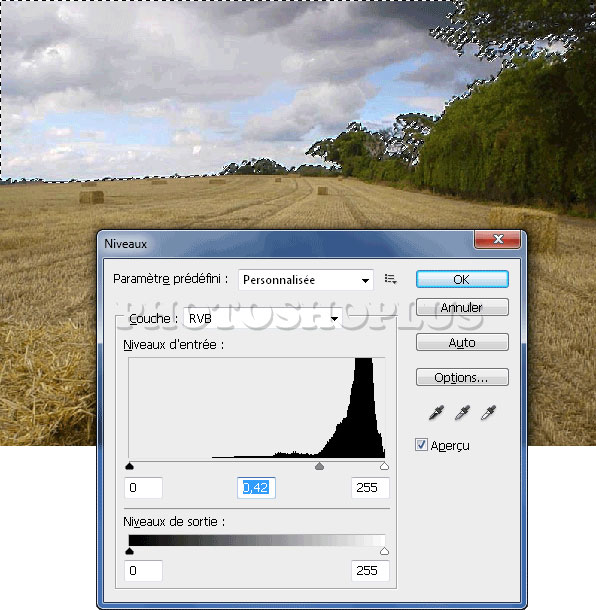
► régler le curseur du centre en le déplaçant vers la droite, de façon à assombrir les tons moyens, du ciel
Le réglage dépend de l’image.
Amélioration de l’image :
Afin d’équilibrer l’image après l’amélioration du ciel on peut augmenter la saturation de l’image
Le calque de toute l’image étant sélectionné (pas uniquement le ciel),
► afficher la commande
► déplacer le curseur de Saturation vers la droite, afin de saturer un peu les couleurs de toute l’image

Autres méthodes :
Pour la sélection du ciel on peut également utiliser la commande , qui est plus efficace dans certains cas.
Au lieu d’utiliser directement la commande on peut ajouter un .
Ce tutoriel est la propriété du site Photoshoplus. Toute reproduction, exploitation ou diffusion du présent document est interdite.



